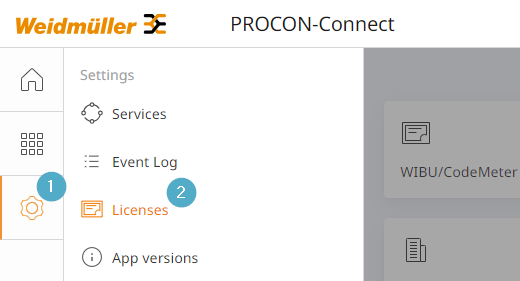Lizenzierung¶
Übersicht¶
Solange keine gültige Lizenzierung hinterlegt ist, startet PROCON-Connect im zeitlich begrenzten Demo-Modus mit eingeschränktem Funktionsumfang.
Mittels Lizenzierung kann der Funktionsumfang bedarfsgerecht erweitert werden.
Die Lizenzierung erfolgt mittels WIBU CodeMeter auf Basis von Lizenz-Tickets. Die Konfiguration erfolgt über die Oberfläche von PROCON-Connect.
Lizenzübersicht¶
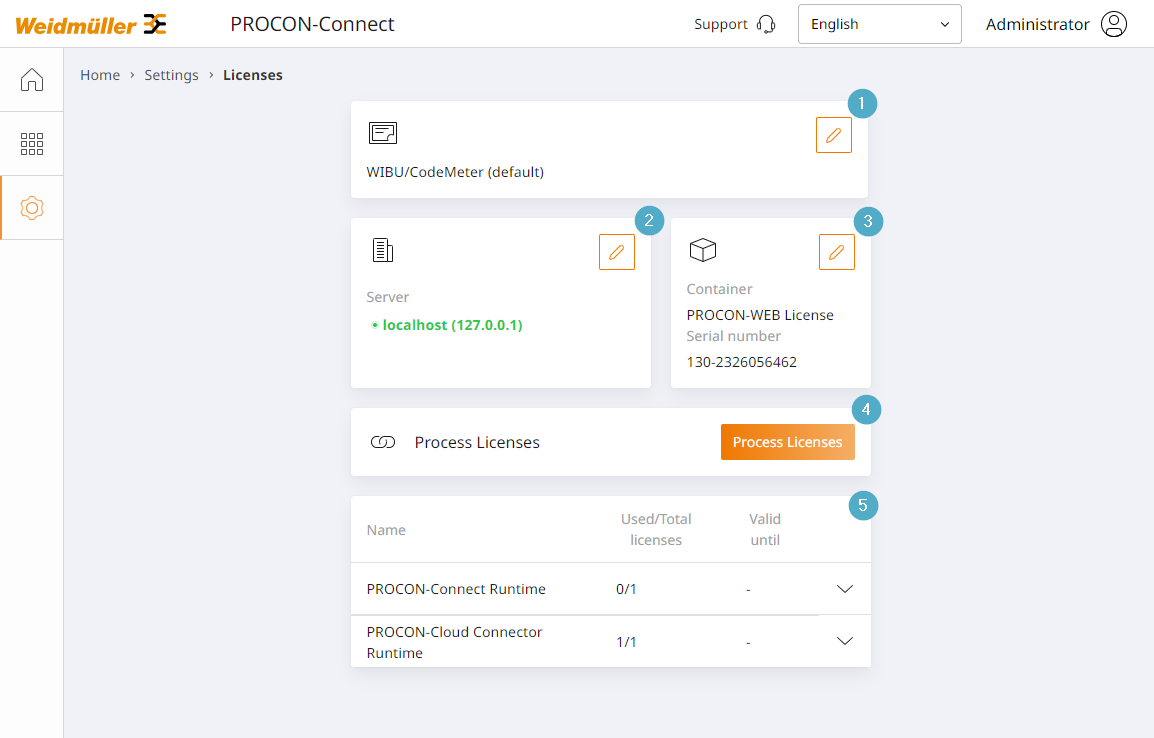
Lizenzierungsmechanik: Auswahl der Lizenzierungsmechanik. Über den Stift-Button kann der Auswahldialog zur Umschaltung der Lizenzierungsmechanik geöffnet werden.
Standardmäßig wird mittels WIBU CodeMeter lizenziert. Für neue Projekte trifft immer diese Einstellung zu. Um ein Lizenz-Ticket aktivieren zu können, muss die Einstellung WIBU CodeMeter gewählt werden.
Einige Bestandsprojekte arbeiten noch mit Lizenzdateien, hier ist Eintrag LIC Datei (veraltet) zu wählen. Der Funktionsumfang ist im Kapitel Lizenzierung über LIC-File (deprecated) beschrieben.
Wurde noch keine Lizenz verwendet, startet PROCON-Connect standardmäßig im Demo-Modus. Der Funktionsumfang der Demo ist im Kapitel Demo-Modus beschrieben.
CodeMeter-Server: Aktuell ausgewählte CodeMeter-Runtime. Über den Stift-Button kann der Dialog für das Browsen und Wählen einer CodeMeter-Runtime geöffnet werden.
CodeMeter-Container: Aktuell ausgewählter CodeMeter-Container. Über den Stift-Button kann der Dialog für das Auswählen eines CodeMeter-Containers geöffnet werden. Es stehen die Container-Auswahl ist abhängig von der aktuell gewählten CodeMeter-Runtime.
Lizenzen aktivieren/deaktivieren: Einstiegspunkt für die Aktivierung oder Deaktivierung von Lizenzen auf Basis von Lizenz-Tickets.
Lizenzübersicht: Übersicht bereits aktivierter Lizenzen.
Name: Name der konkreten Lizenz.
Benutzte/verfügbare Lizenzen: Anzahl der genutzten und verfügbaren Lizenzen.
Gültig bis: Ablaufzeitpunkt bei zeitlich limitierten Testlizenzen.
Demo-Modus¶
Der Demo-Modus limitiert die Nutzung der Software zeitlich und mengenmäßig wie folgt:
Zeitliche Beschränkung
Nach dem Start von PROCON-Connect kann die Software für 60 Minuten genutzt werden. Nach Ablauf der Zeit werden die Dienste gestoppt. Ein Neustart von PROCON-Connect startet auch diesen Timer erneut.
Treiber
Die Treiber Modbus und OPC-UA sind im Rahmen des Demo-Modus ohne Einschränkungen nutzbar. Alle weiteren Treiber werden erst durch entsprechende Lizenzierung aktiviert.
Tags
Die Tag-Anzahl ist im Demo-Modus auf 100 Tags beschränkt.
IIoT-Connector
Im Demo-Modus kann ohne Einschränkung an die Weidmüller Software Produkte ResMa® und easyConnect gekoppelt werden.
Eine Kopplung an Drittsysteme über eine generische MQTT-Verbindung ist auf 20 Tags begrenzt.
Datalogger
Die Konfiguration von Dataloggern ist im Demo-Modus nicht beschränkt.
HMI-Clients
Im Demo-Modus können maximal zwei Clients parallel auf die HMI zugreifen.
CodeMeter¶
CodeMeter erklärt¶
CodeMeter ist eine umfassende Plattform zur Verwaltung von Softwarelizenzen und regelt im Zusammenspiel mit PROCON-Connect die Zugriffserlaubnis auf bestimmte Komponenten. CodeMeter erlaubt die Durchsetzung von flexiblen Zugriffsmöglichkeiten auf Basis von Lizenz-Tickets.
Die CodeMeter User Runtime muss dazu direkt auf dem Host-System des Geräts installiert werden, auf dem eine Software-Komponente lizenziert werden soll.
CodeMeter unter Linux installieren¶
Für die Lizenzierung von PROCON-Connect muss die WIBU CodeMeter User Runtime auf dem System installiert werden. Diese kann hier heruntergeladen werden:
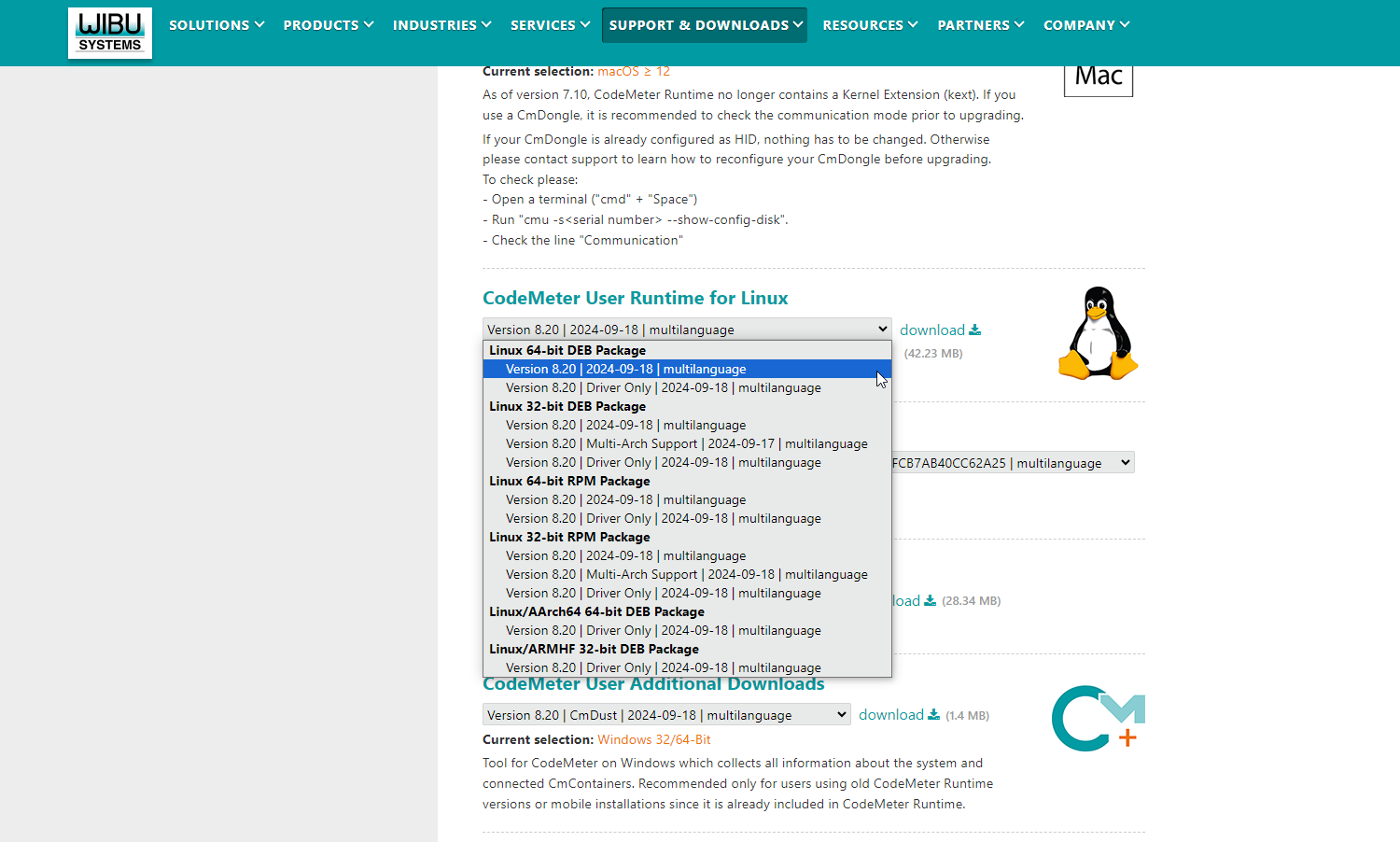
Das Linux 64-Bit DEB-Paket eignet sich für einen Intel- oder AMD-basierten IPC, auf dem ein Debian-basiertes Linux läuft.
Die Pakete AArch64 64-Bit DEB und ARMHF 32-Bit DEB sind für ARM-basierte Geräte geeignet, auf denen ein Debian-basiertes Linux läuft, z.B. beliebte Single-Board-Computer wie der Raspberry Pi.
Stellen Sie sicher, dass Sie die richtige Architektur für Ihr Gerät wählen. Schauen Sie in der Dokumentation des Herstellers nach, um den Prozessortyp zu überprüfen und ob es sich um 32-Bit oder 64-Bit handelt.
Klicken Sie nach Auswahl des geeigneten Pakets auf den Download-Button rechts neben der Auswahl, um auf die Download-Seite zu gelangen.
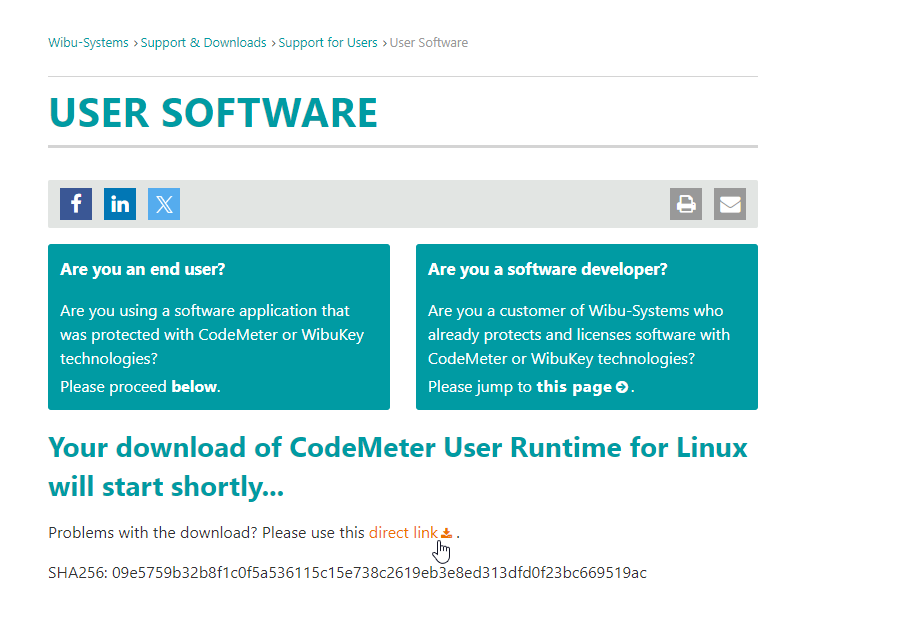
Klicken Sie mit der rechten Maustaste auf den
direct linkund kopieren Sie die URL.Verwenden Sie
wgetund die soeben kopierte URL, um das CodeMeter User Runtime Paket auf Ihr Linux System herunterzuladen. Achten Sie darauf, die URL in Anführungszeichen zu setzen und fügen Sie das Flag -O und einen Dateinamen Ihrer Wahl hinzu. Das hier gezeigte Beispiel wird den Dateipfad/tmp/codemeter.debnutzen.
1wget “PASTE URL HERE” -O /tmp/codemeter.deb
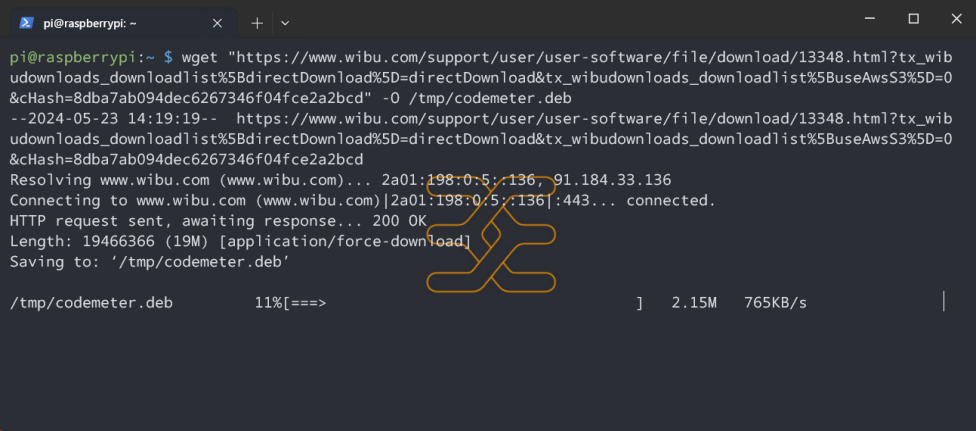
Verwenden Sie
dpgk -ioderapt-get install -f, um das CodeMeter-Paket zu installieren. Sie müssen diesen Befehl als root ausführen, bspw. alsosudovoranstellen.
1sudo dpkg -i /tmp/codemeter.deb
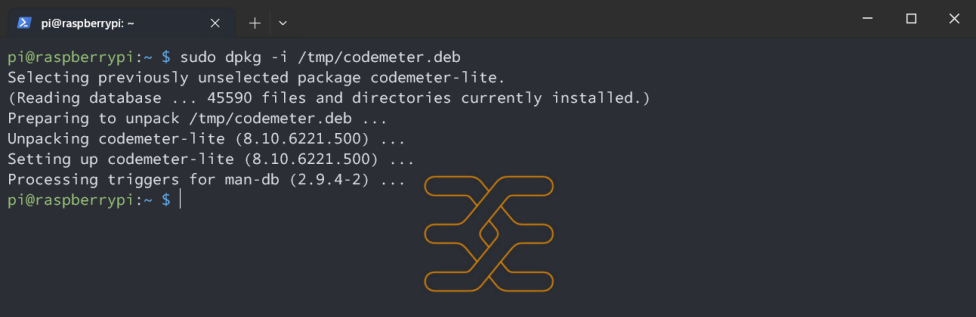
Standardmäßig läuft CodeMeter nicht als Netzwerkserver. Dies muss geändert werden, damit PROCON-Connect es erkennen kann. Um diese Einstellung zu ändern, halten Sie zunächst den CodeMeter-Dienst an, indem Sie
sudo systemctl stop codemeter.serviceausführen. Öffnen Sie dann die KonfigurationsdateiServer.inimit einem Texteditor wie nano oder vim.
1sudo systemctl stop codemeter.service
1nano /etc/wibu/CodeMeter/Server.ini
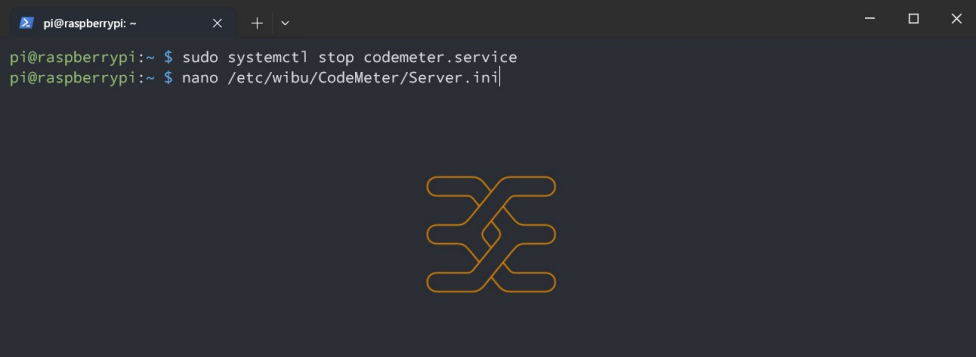
Navigieren Sie zu der Zeile, in der
IsNetworkServer=0steht, und ändern Sie sie inIsNetworkServer=1.
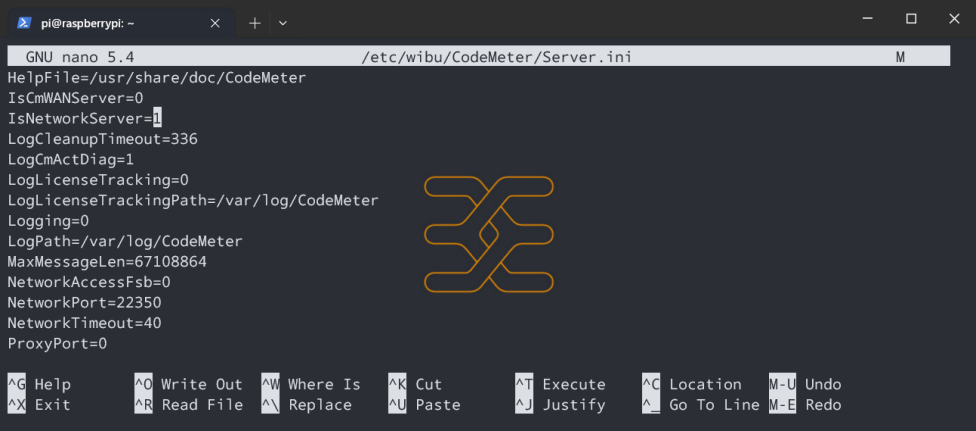
Speichern Sie die Änderungen und starten Sie den Dienst erneut über
sudo systemctl start codemeter.service.
1sudo systemctl start codemeter.service
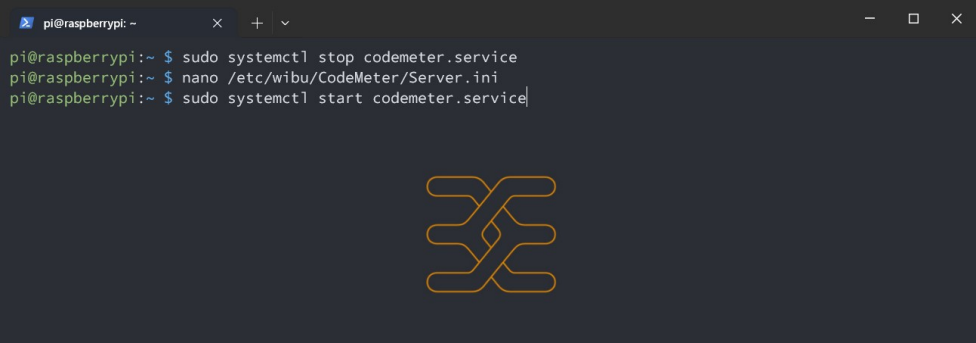
CodeMeter ist nun auf Ihrem System installiert.
CodeMeter unter Windows installieren¶
Für die Lizenzierung von PROCON-Connect muss die WIBU CodeMeter User Runtime auf dem System installiert werden. Diese kann hier heruntergeladen werden:
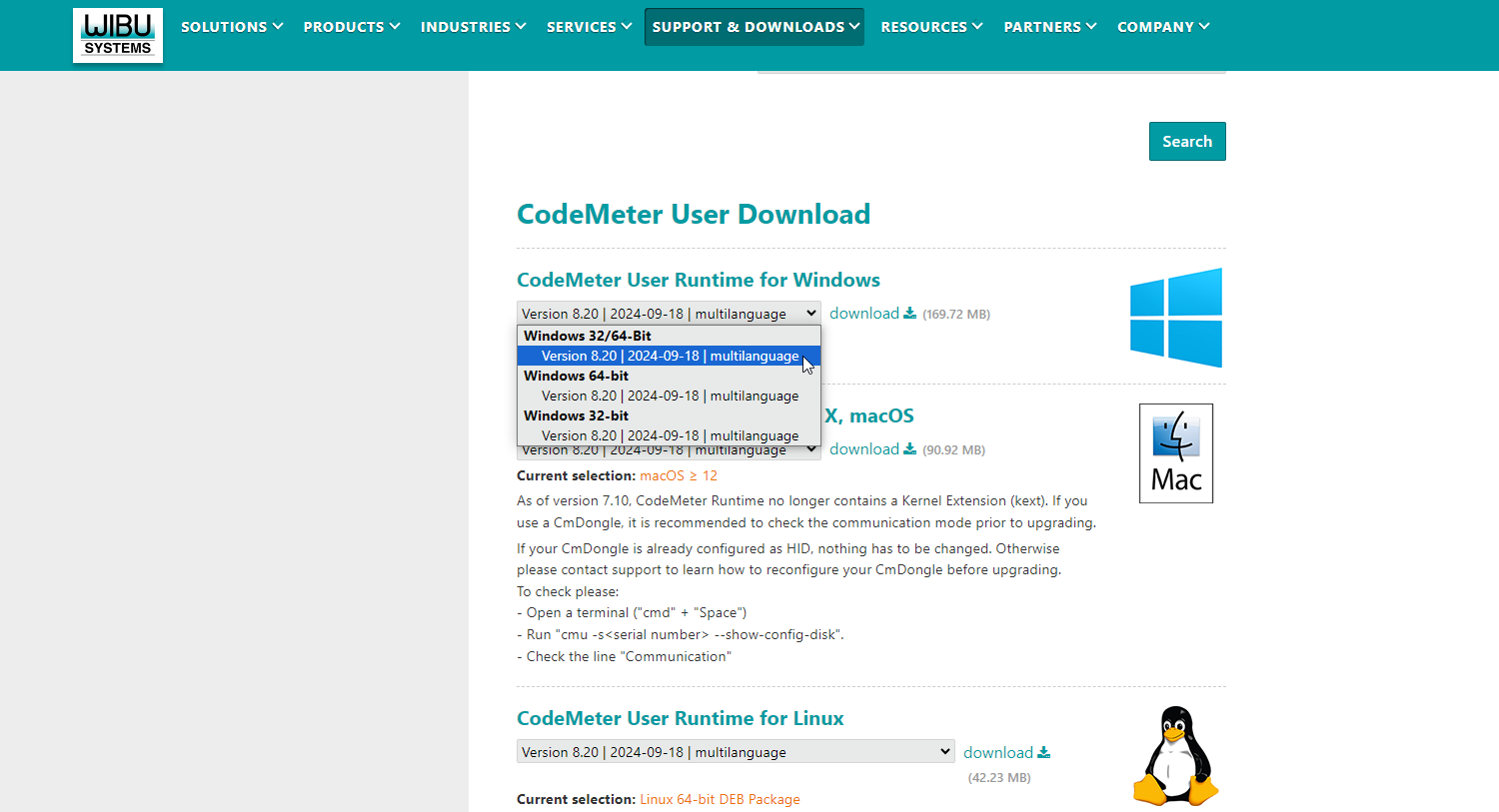
Klicken Sie nach Auswahl des geeigneten Pakets auf den Download-Button rechts neben der Auswahl, um auf die Download-Seite zu gelangen.
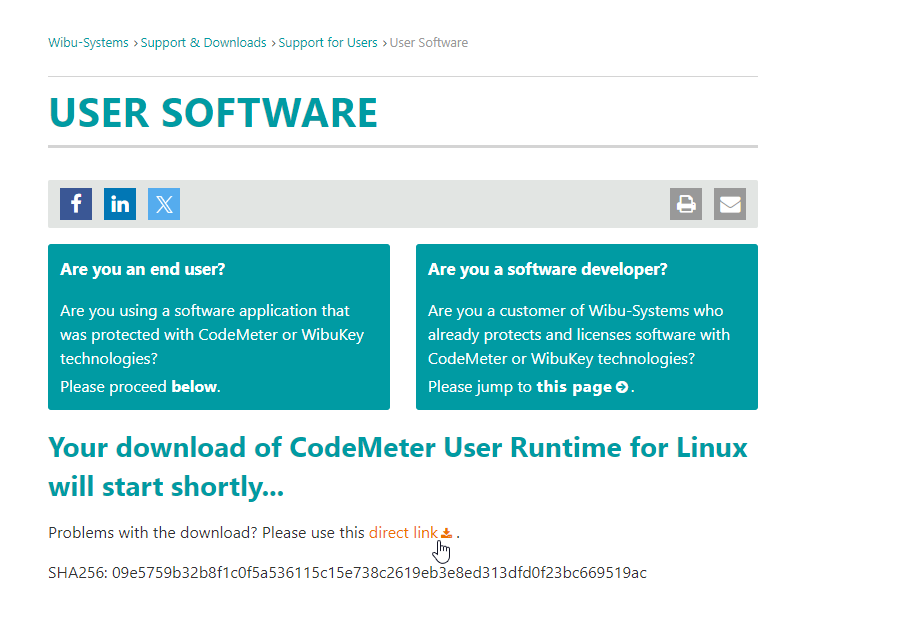
Sollte der Browser-Download nicht direkt starten, klicken Sie auf den
direct link.Starten Sie die Datei
CodeMeterRuntime.exein Ihrem Download-Verzeichnis.Folgen Sie den Installationsschritten des Setups. Anpassungen an den Standardeinstellungen sind nicht notwendig.
Die CodeMeter Runtime ist nun installiert. Sie können über http://localhost:22352 darauf zugreifen.
Important
Wenn Sie containerisierte Versionen von PROCON-Connect verwenden, müssen Sie die Funktion “Netzwerkserver” der Codemeter-Runtime aktivieren, nachdem Sie diese auf Ihrem Host-System installiert haben.
1. Um auf diese Einstellungen zuzugreifen, öffnen Sie einen Browser und navigieren Sie zu http://localhost:22352 und navigieren Sie zu den Einstellungen “Netzwerkserver” über Konfiguration > Server > Serverzugriff > Netzwerkserver
Direktlink zur Konfiguration: http://localhost:22352/configuration/server_access.html
2. Aktivieren Sie den Netzwerkserver.
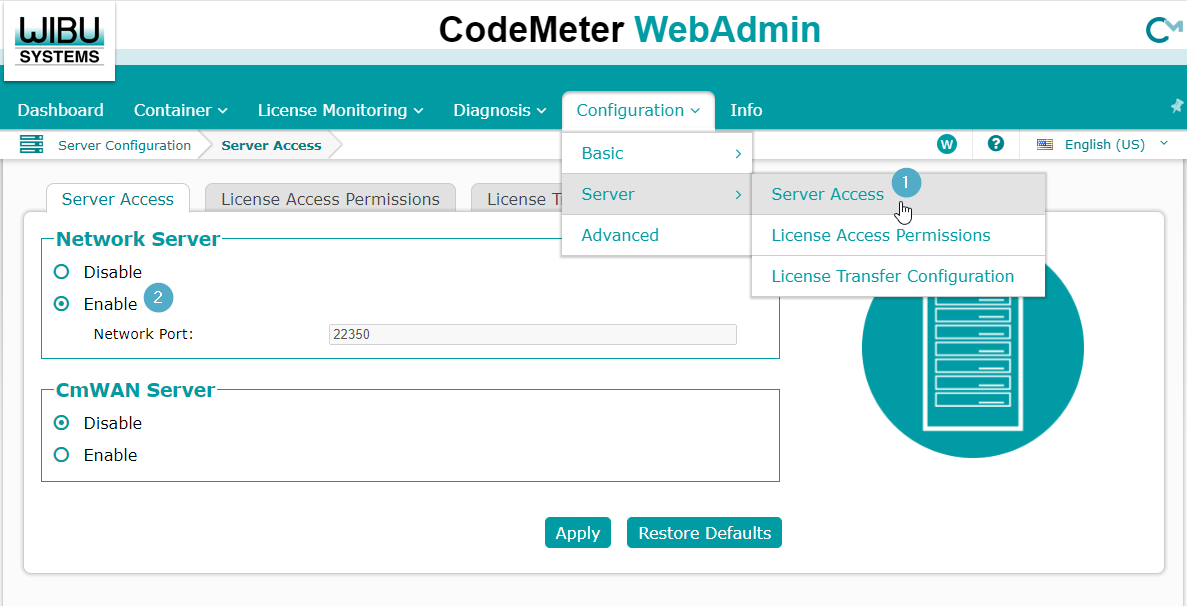
Lizenz-Tickets¶
Lizenz-Tickets sind digitale Tokens oder Zertifikate, die eine spezifische Lizenz für eine oder mehrere Funktion(en) repräsentieren. Jedes Ticket enthält Informationen über den Funktionsumfang, die Gültigkeit (zeitlich unbegrenzt oder begrenzt) und andere Lizenzbedingungen (z. B. Anzahl der erlaubten Nutzer).
Über Lizenz-Tickets können Lizenzen aktiviert und somit Funktionen freigeschaltet werden. Über Lizenz-Tickets können Funktionen jedoch auch wieder deaktiviert und bspw. auf eine andere PROCON-Connect-Instanz übertragen werden. Die Verwaltung ist komfortabel über die Oberfläche von PROCON-Connect möglich.
Lizenz-Tickets werden im Format XXXXX-XXXXX-XXXXX-XXXXX-XXXXX dargestellt. Achten Sie in der Handhabung darauf, keine Leerzeichen vor oder nach dem eigentlichen Ticket mit zu kopieren.
Lizenzierung mit WIBU¶
Voraussetzungen¶
Um die Lizenzierung durchzuführen, müssen folgende Voraussetzungen erfüllt sein:
PROCON-Connect ist auf dem System installiert/deployt.
WIBU CodeMeter User Runtime ist auf dem System installiert.
Lizenz-Tickets sind vorhanden.
Aktivierungsmethoden im Überblick¶
Die Lizenzen können auf Basis der Lizenz-Tickets entweder online oder offline aktiviert werden.
Die Online-Aktivierung ist komfortabler. Das Zielgerät benötigt jedoch während des Aktivierungsvorgangs eine Verbindung zum Internet.
Zur Offline-Aktivierung müssen einige Schritte manuell durchgeführt werden. Das Zielgerät benötigt während des Aktivierungsvorgangs jedoch keine Verbindung zum Internet.
Beide Methoden sind jeweils eigenen Kapiteln nachfolgend beschrieben.
Online-Aktivierung von Lizenz-Tickets¶
Rufen Sie die Lizenzübersicht auf wie im Kapitel Navigation beschrieben.
Wählen Sie die Lizenzierungsmechanik WIBU CodeMeter, die gewünschte CodeMeter Runtime und den entsprechenden Container in der Lizenzübersicht.
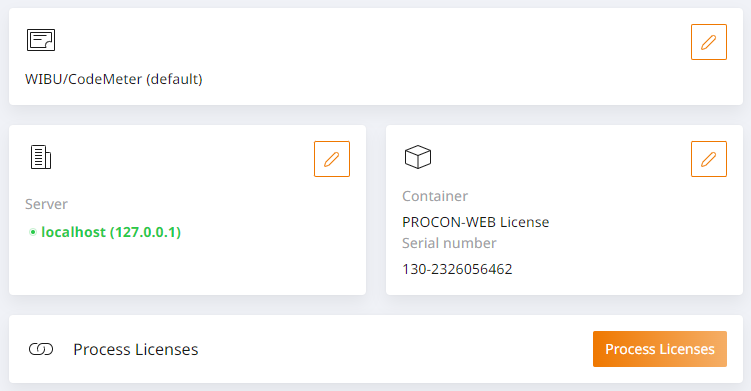
Klicken Sie den Button
Lizenzen verarbeiten, um die Ticket-Eingabe zu öffnen.Geben Sie Ihr Lizenz-Ticket ein und klicken Sie anschließend auf
Ticket suchen.
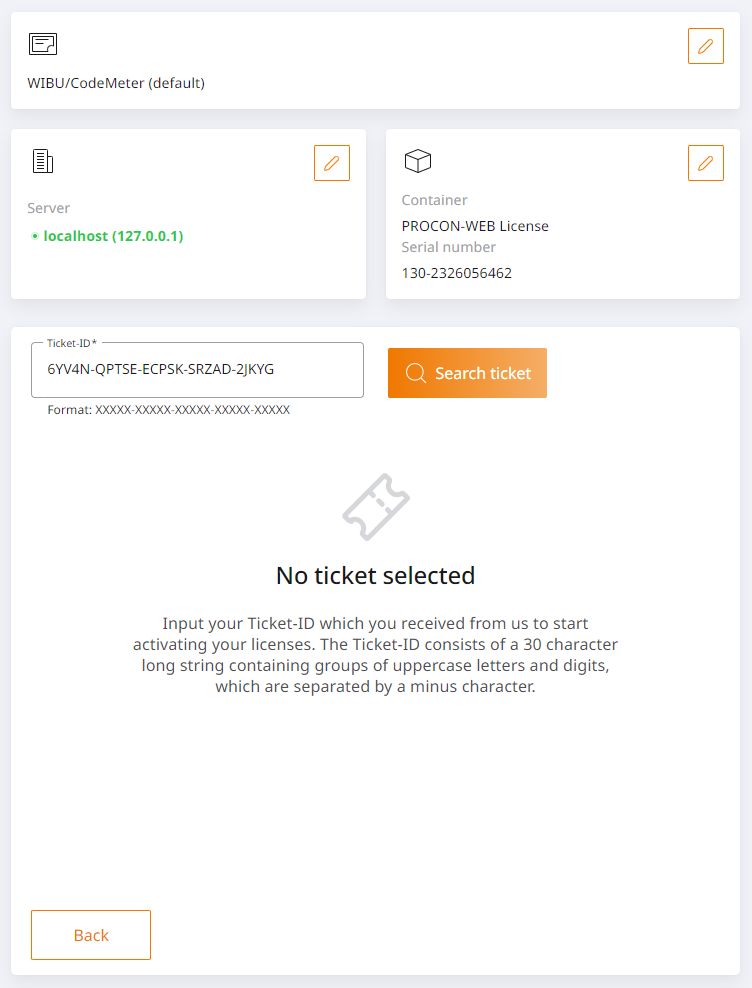
Ein Ticket kann mehrere Lizenzen enthalten. Wählen Sie über die Checkboxes alle Lizenzen aus, die Sie aktivieren möchten und klicken Sie anschließend auf
Lizenzen jetzt verarbeiten.
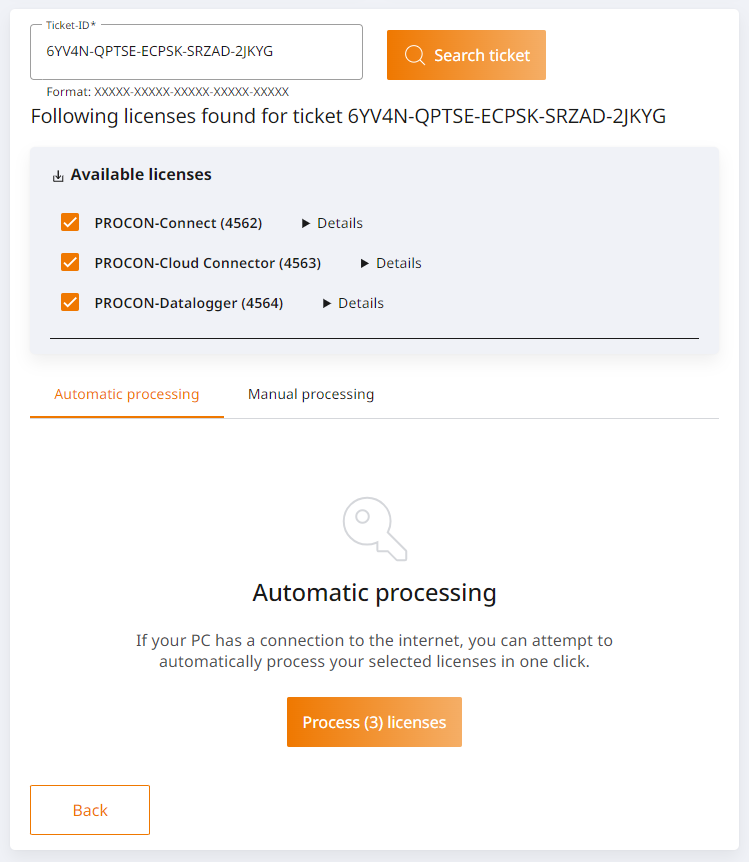
Bestätigen Sie den folgenden Dialog mit dem Button
Aktionen ausführen.Warten Sie, bis die Lizenzierung erfolgt ist. Anschließend können Sie den Dialog mit einem Klick auf
Fertigbeenden.
Offline-Aktivierung von Lizenz-Tickets¶
Rufen Sie die Lizenzübersicht auf wie im Kapitel Navigation beschrieben.
Wählen Sie die Lizenzierungsmechanik WIBU CodeMeter, die gewünschte CodeMeter Runtime und den entsprechenden Container in der Lizenzübersicht.
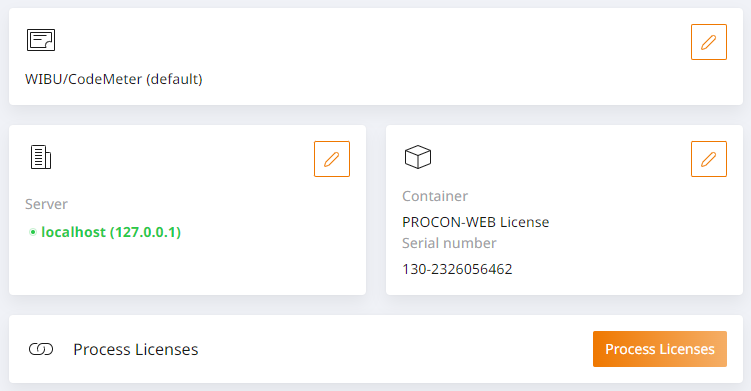
Klicken Sie den Button
Lizenzen verarbeiten, um die Ticket-Eingabe zu öffnen.Geben Sie Ihr Lizenz-Ticket ein und klicken Sie anschließend auf
Ticket suchen. Das System erkennt, dass keine Verbindung zum Lizenzierungs-Server aufgebaut werden kann und zeigt die Anleitung zur Offline-Aktivierung von Lizenz-Tickets an.Klicken Sie auf den ersten Schritt, um den digitalen Fingerabdruck des Geräts über den Browser herunterzuladen. Die Datei wird in einem nachfolgenden Schritt noch benötigt.
Für den zweiten Schritt benötigen Sie ein Gerät mit Internetverbindung und einem Browser. Kopieren Sie die URL aus dem zweiten Schritt und öffnen Sie die Website im Browser.
Klicken Sie auf der Website den Button
Datei auswählenund wählen Sie die zuvor heruntergeladene Datei des Typs.WibuCmRaCaus.Klicken Sie auf der Website den Button
Lizenz übertragen. Sie werden zum nächsten Schritt weitergeleitet.Klicken Sie auf der Website den Button
Lizenzaktualisierungsdatei herunterladen. Eine Datei vom Typ.WibuCmRaUwird über Ihren Browser heruntergeladen.Klicken Sie auf der Website den Button
Weiter, um zum nächsten Schritt zu gelangen.Gehen zu zurück in den Lizenzierungsvorgang in PROCON-Connect. Klicken Sie auf den vierten Schritt und wählen Sie eben heruntergeladene Datei vom Typ
.WibuCmRaUaus. Warten Sie, bis der Upload erfolgt ist.Klicken Sie in PROCON-Connect auf den fünften Schritt, um die Quittierungsdatei herunterzuladen.
Klicken Sie auf der Website den Button
Datei auswählenund wählen Sie die eben heruntergeladene Dateireceipt.WibuCmRaCaus.Klicken Sie auf der Website den Button
Beleg jetzt hochladen.Klicken Sie auf der Website den Button
Ok.Sie sehen auf der Website nun eine Übersicht der aktivierten Lizenzen.
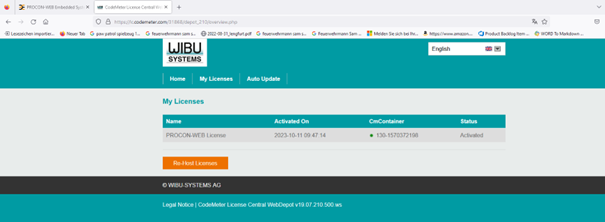
Lizenzüberschreitungen¶
Wird eine Lizenz überschritten, so wird der Status des Dienstes in der Service-Übersicht als „Lizenz überschritten“ angezeigt. Der Dienst wird daraufhin gesperrt, bis die Lizenzierung wieder eingehalten wird.
Dieser Zustand kann bspw. auftreten, wenn ein Projekt importiert wird, dessen Tag-Anzahl die Anzahl der lizenzierten Tags überschreitet.
Lizenzierung über LIC-File (deprecated)¶
Die Lizenzierung über Lizenzierungsdateien ist technisch noch möglich, soll langfristig jedoch aus PROCON-Connect entfernt werden und sollte daher nicht mehr eingesetzt werden.
LIC-Files aktivieren ein festes Set an lizenzierten Funktionen, das nicht verändert werden kann:
PROCON-Connect Runtime
PROCON-HMI Runtime
Treiber: Modbus, OPC-UA, Codesys und UC20 Web
IIoT Cloud Connector-Kopplung zu ResMa und easyConnect (keine Kopplung zu einem generischen MQTT-Broker)
Datalogger (SQLite, InfluxDB v2) ohne Einschränkung